balenaEtcher menonjol sebagai salah satu alat paling populer dan andal untuk membuat drive USB yang dapat di-boot, menjadikannya utilitas penting bagi pengguna di berbagai platform.
Fitur Utama balenaEtcher:
- Antarmuka yang Ramah Pengguna: Alat ini menawarkan UI yang bersih dan intuitif, sehingga dapat diakses oleh pengguna dari semua tingkat keahlian, dari pemula hingga pengguna tingkat lanjut.
- Flash dari File: balenaEtcher memungkinkan pengguna melakukan flash dari file gambar seperti .iso, .img, dan format terkompresi, memberikan fleksibilitas dan kenyamanan.
- Keamanan Pemilihan Drive: Alat ini secara otomatis memeriksa pilihan drive untuk mencegah potensi kehilangan data, memastikan bahwa pengguna mem-flash drive yang benar setiap saat.
- Sumber Terbuka: balenaEtcher adalah sumber terbuka dan mendorong kontribusi dan transparansi komunitas, mendorong peningkatan berkelanjutan dan kepercayaan.
Sekarang kita telah membahas fitur-fitur utama untuk pengguna baru balenaEtcher, mari kita tunjukkan cara menginstal perangkat lunak pembuatan USB penting ini di Fedora Linux.
Instal balenaEtcher melalui Unduhan RPM
Perbarui Fedora Sebelum Menginstal balenaEtcher
Sebelum menginstal balenaEtcher, Anda harus memperbarui sistem Fedora Anda. Langkah ini memastikan bahwa semua paket yang ada adalah yang terbaru, sehingga mengurangi risiko konflik selama proses instalasi.
Jalankan perintah berikut untuk memperbarui sistem Anda:
sudo dnf upgrade --refreshPerintah ini menyegarkan database paket sistem Anda dan memutakhirkan semua paket ke versi terbaru.
Unduh File RPM balenaEtcher
Karena repositori APT dan RPM balenaEtcher tidak dipelihara secara aktif, instalasi manual diperlukan untuk setiap pembaruan. Mulailah dengan mengunduh paket RPM untuk balenaEtcher, yang berisi file yang diperlukan untuk instalasi.
Navigasi ke Halaman tag rilis GitHub resmi balenaEtcher untuk menemukan versi terbaru. Perintah berikut akan mengunduh file balenaEtcher RPM terbaru:
wget https://github.com/balena-io/etcher/releases/download/v1.18.13/balena-etcher-1.18.13x.86_64.rpmMemverifikasi bahwa Anda mengunduh versi terbaru sangatlah penting, begitu juga dengan memeriksa halaman rilis BalenaEtcher secara rutin. Langkah ini memastikan Anda menginstal balenaEtcher versi terbaru, termasuk fitur terbaru dan pembaruan keamanan.
Instal balenaEtcher melalui perintah DNF
Setelah mengunduh file RPM, Anda dapat menginstal balenaEtcher di sistem Fedora Anda. Langkah ini melibatkan eksekusi perintah di terminal yang menginstruksikan manajer paket Fedora (DNF) untuk menginstal perangkat lunak.
Gunakan perintah berikut untuk memulai instalasi:
sudo dnf install balena-etcher-1.18.13.x86_64.rpmCatatan: Ubah nomor versi menjadi '1.18.13' jika Anda telah mengunduh versi file RPM yang berbeda. Penting untuk dicatat bahwa versi yang disebutkan dalam perintah di atas hanyalah sebuah contoh dan mungkin menjadi usang dengan cepat, karena balenaEtcher sering memperbarui ke rilis stabil baru.
Alternatifnya, Anda dapat menggunakan perintah yang lebih umum yang tidak memerlukan penentuan versi pasti dari file RPM. Pendekatan ini bermanfaat jika Anda yakin bahwa file yang diunduh adalah satu-satunya balena-etcher-* File RPM di direktori.
Jalankan perintah berikut:
sudo dnf install balena-etcher-*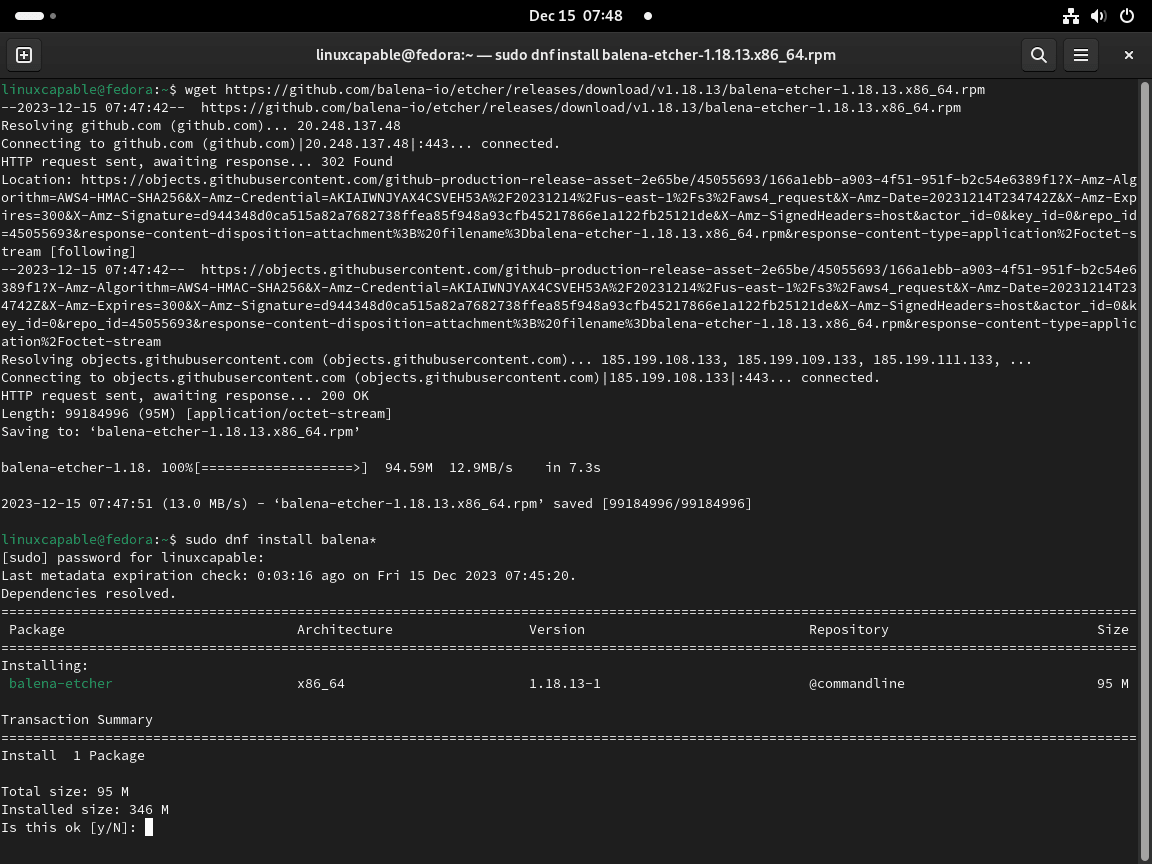
Meluncurkan balenaEtcher
Perintah CLI untuk Meluncurkan balenaEtcher
Untuk membuka balenaEtcher, masukkan perintah berikut di terminal Anda:
balena-etcherMetode GUI untuk Meluncurkan balenaEtcher
Bagi pengguna yang lebih nyaman dengan antarmuka grafis, balenaEtcher juga dapat diluncurkan menggunakan GUI Fedora. Metode ini melibatkan navigasi melalui menu aplikasi sistem.
Berikut langkah-langkah yang harus diikuti:
- Klik "Aktivitas" di sudut kiri atas layar Anda.
- Pilih “Tampilkan Aplikasi” untuk melihat semua aplikasi yang terinstal.
- Gulir seluruh aplikasi atau gunakan fungsi pencarian untuk menemukan “balenaEtcher.”
- Klik pada ikon balenaEtcher untuk meluncurkan aplikasi.
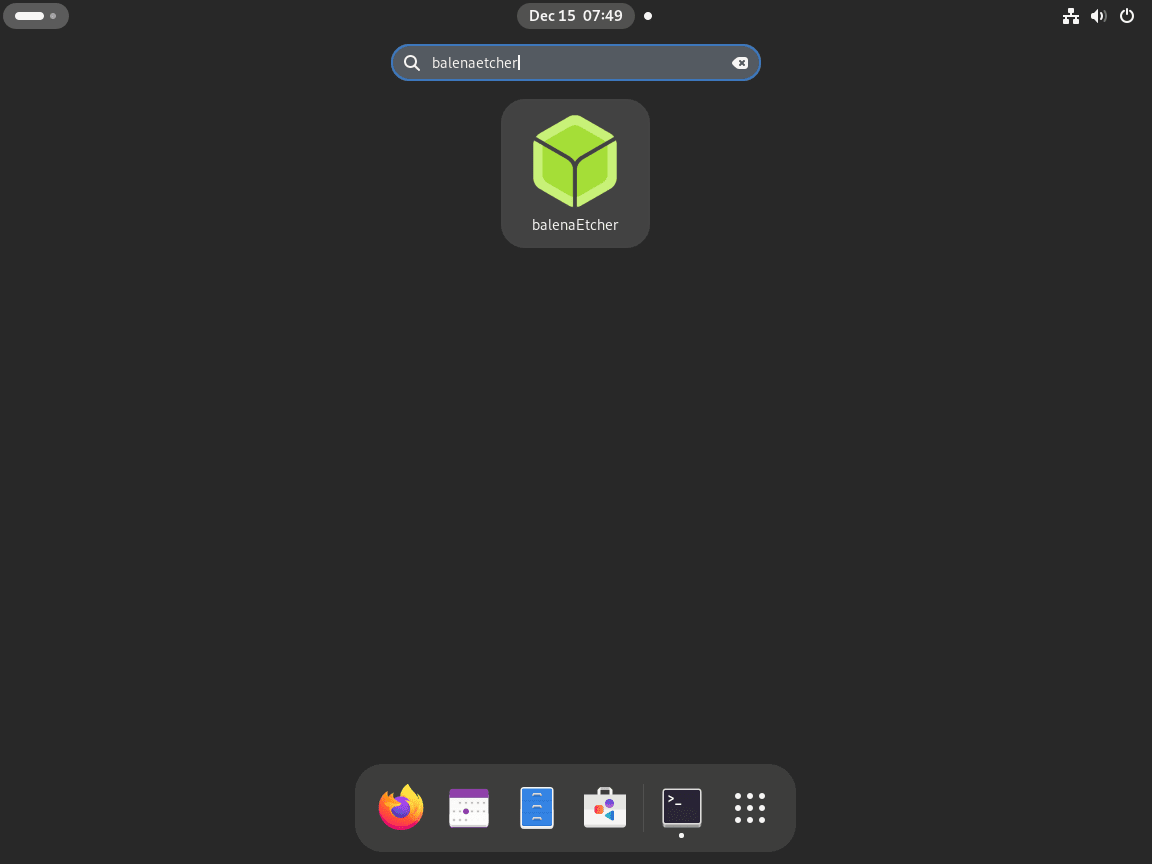
Tip Pertama Kali dengan balenaEtcher
Sekarang setelah Anda menginstal balenaEtcher di Fedora, sekarang saatnya menjelajahi beberapa tips penting untuk memanfaatkan alat canggih ini semaksimal mungkin.
Memahami Antarmuka balenaEtcher
- Biasakan diri Anda dengan UI: Antarmuka pengguna BalenaEtcher sangat mudah. Luangkan beberapa menit untuk menavigasi untuk memahami tata letaknya.
- Temukan Fitur Utama: Identifikasi fungsi utama seperti 'Pilih gambar', 'Pilih drive', dan 'Flash!'. Mengetahui di mana letaknya akan menyederhanakan alur kerja Anda.
Pemilihan dan Verifikasi Gambar yang Efektif
- Memilih Gambar yang Tepat: Pastikan Anda memilih file gambar yang benar (seperti ISO atau IMG) untuk tugas Anda. BalenaEtcher mendukung berbagai format, namun pilihan yang tepat sangatlah penting.
- Verifikasi Integritas Gambar: Sebelum mem-flash, verifikasi integritas file gambar Anda dengan memeriksa checksumnya terhadap sumbernya.
Pemilihan dan Keamanan Drive
- Pemilihan Drive yang Hati-hati: Saat memilih drive untuk di-flash, periksa kembali untuk menghindari salah memilih drive. Ini mencegah kehilangan data yang tidak disengaja.
- Penggunaan Penulisan Aman: BalenaEtcher secara otomatis memvalidasi proses penulisan untuk memastikan integritas drive bootable Anda.
Menyesuaikan Pengaturan untuk Pengalaman yang Lebih Baik
- Mengakses Pengaturan: Jelajahi menu pengaturan untuk menyesuaikan pengalaman Anda. Anda dapat menemukan opsi seperti pelaporan kesalahan dan pelepasan otomatis.
- Mengatur Preferensi: Sesuaikan pengaturan seperti pemberitahuan validasi yang berhasil atau pemasangan otomatis postingan yang berkedip berdasarkan preferensi dan alur kerja Anda.
Memanfaatkan Fitur Lanjutan
- Fungsi Multi-Tulis: Untuk pengguna tingkat lanjut, balenaEtcher menawarkan fungsionalitas multi-tulis. Ini memungkinkan Anda mem-flash beberapa drive secara bersamaan, sehingga menghemat waktu.
- Jelajahi Fitur Pro: Jika tugas Anda lebih kompleks, pertimbangkan untuk menjelajahi balenaEtcher Pro, yang menawarkan kemampuan tambahan yang disesuaikan untuk penggunaan profesional.
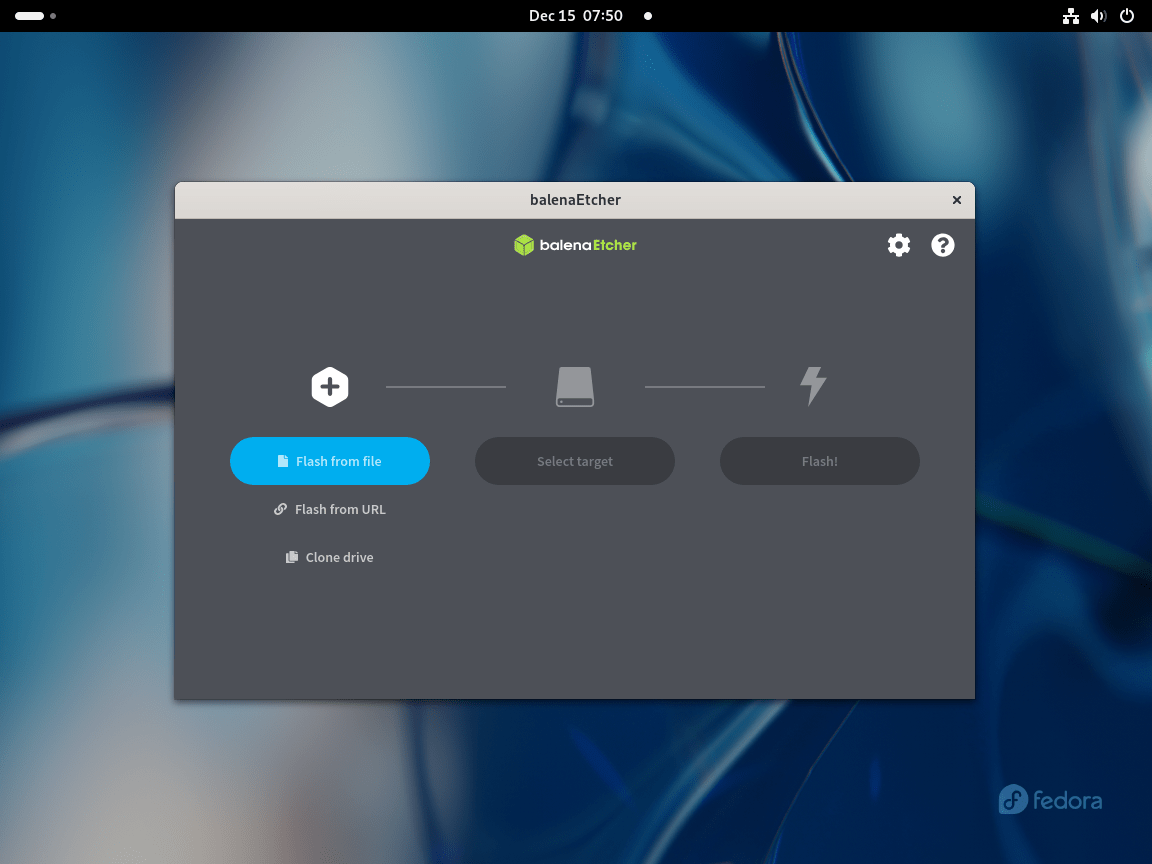
Mengelola balenaEtcher
Perbarui balenaEtcher
Mengingat pengaturan saat ini, memperbarui balenaEtcher memerlukan pendekatan manual. Untuk memastikan Anda menggunakan versi terbaru, tinjau kembali langkah pengunduhan dan penginstalan secara berkala.
Hapus balenaEtcher
Prosesnya mudah jika Anda ingin menghapus balenaEtcher dari sistem Fedora Anda. Jalankan perintah di bawah ini di terminal Anda:
sudo dnf remove balena-etcherIni secara efektif akan menghapus balenaEtcher dari sistem Anda.
Kesimpulan
Itu merangkum panduan kami tentang cara menginstal dan memulai balenaEtcher di Fedora Linux. Kami telah membahas semua hal penting, mulai dari memperbarui sistem Anda dan mengunduh file yang benar hingga meluncurkan dan menggunakan perangkat lunak dengan lancar. Ingat, baik membuat drive USB yang dapat di-boot atau menjelajahi fitur-fitur canggih, antarmuka balenaEtcher yang ramah pengguna membuat prosesnya menjadi mudah. Jangan lupa untuk memeriksa ulang pilihan drive dan file gambar Anda untuk menjaga keamanan data Anda.
Tautan Berguna
Berikut beberapa tautan berharga terkait penggunaan Etcher:
- Repositori GitHub Etcher: Kunjungi repositori resmi Etcher GitHub untuk mengakses kode sumber, melaporkan masalah, dan berkontribusi pada pengembangan.
- Rilis Etcher: Lihat rilis terbaru Etcher untuk mengunduh versi terbaru dan melihat catatan rilis.
- Situs Resmi Etcher: Jelajahi situs web resmi Etcher untuk ikhtisar fitur, berita terkini, dan opsi pengunduhan.
- Dokumentasi Balena: Akses dokumentasi Balena secara mendetail, termasuk panduan dan tutorial penggunaan Etcher dan produk Balena lainnya.
- Forum Balena: Bergabunglah dengan forum komunitas Balena untuk mendiskusikan masalah, berbagi solusi, dan mendapatkan dukungan dari pengguna lain.

